أين يوجد خيار "عدم الإزعاج" على iPhone؟ كيفية التنشيط والتخصيص والمزيد
نشرت: 2023-09-20سأنتقل إلى المطاردة: ستجد وضع عدم الإزعاج في إعدادات مركز التحكم بجهاز iPhone الخاص بك. يمكنك التمرير لأسفل من الزاوية العلوية للشاشة للوصول إلى مركز التحكم الخاص بجهاز iPhone الخاص بك والنقر على Focus Mode مع أيقونة (هلال) هناك، أو فتح تطبيق الإعدادات على جهاز iPhone الخاص بك والبحث عن Focus Mode.
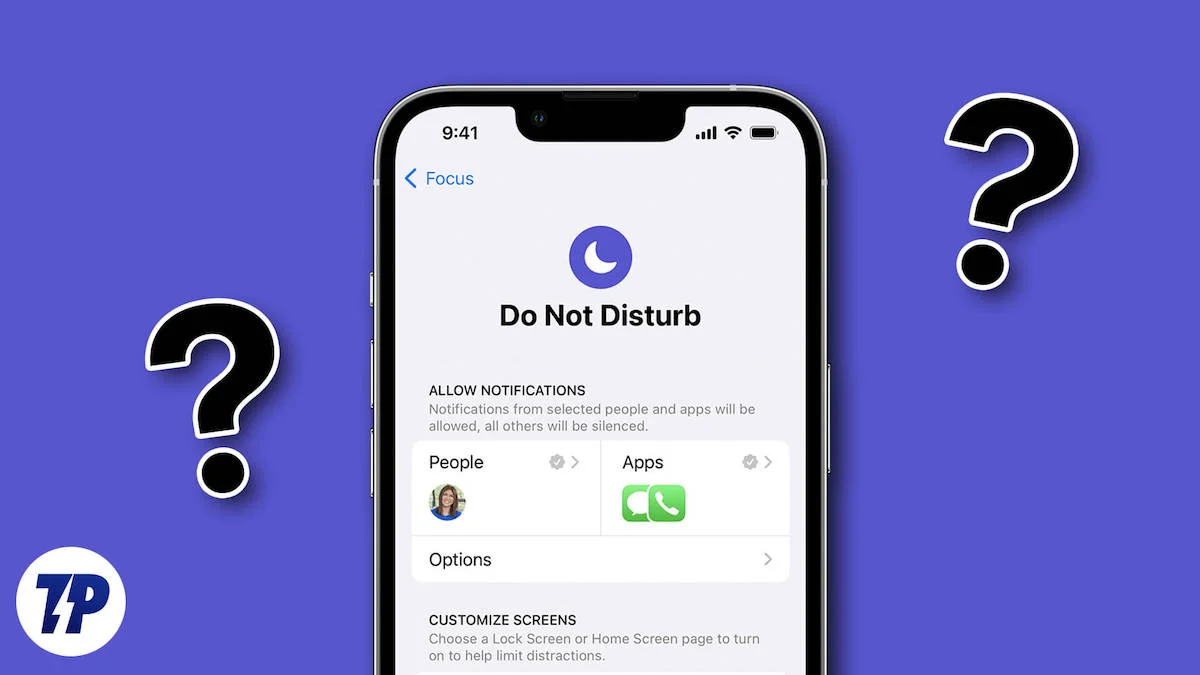
يوجد وضع عدم الإزعاج، أو DND باختصار، في معظم الأجهزة، بما في ذلك iPhone، ويساعدك على تقليل عوامل التشتيت. تم تقديم وضع عدم الإزعاج في عام 2012 مع نظام التشغيل iOS 6 وتم تحسينه على مر السنين. يمكنك أيضًا تخصيص وضع DND حسب تفضيلاتك، وتشغيله وإيقاف تشغيله تلقائيًا، والمزيد.
إذا كنت تواجه مشكلة في العثور على وضع عدم الإزعاج على جهاز iPhone الخاص بك أو قمت مؤخرًا بالتبديل من Android إلى iPhone وتجد صعوبة في استخدام وضع DND على iPhone، فهذا الدليل مناسب لك. في هذا المنشور، ستتعرف على مكان العثور على وضع DND، وكيفية تمكين وضع DND وتخصيصه على iPhone، والمزيد. دعونا نتعمق.
جدول المحتويات
الفرق بين وضع DND ووضع التركيز على iPhone
في نظام التشغيل iOS 15، استبدلت Apple وضع DND بوضع التركيز. وضع التركيز هو نسخة محسنة من وضع DND الذي يوفر ملفات تعريف مختلفة للتخصيص والإشعارات الصامتة على جهاز iPhone الخاص بك. افتراضيًا، يوفر وضع التركيز العديد من الملفات الشخصية المعدة مسبقًا لتصفية عوامل التشتيت. يتضمن ذلك الملفات الشخصية الافتراضية مثل عدم الإزعاج، والشخصية، والعمل، والنوم. يمكنك تخصيص كل ملف تعريف عن طريق تعيين إشعارات صامتة فردية وشاشات قابلة للتخصيص.
عدم الإزعاج هو ملف تعريف Focus الافتراضي على iPhone. يمكنك أيضًا إضافة ملفات تعريف جديدة أو حذف الملفات الموجودة وتخصيصها والمزيد. إليك الفرق بين وضع التركيز ووضع عدم الإزعاج على iPhone. لاحظ أنه بعد نظام التشغيل iOS 15، أصبح وضع "عدم الإزعاج" الآن جزءًا من "وضع التركيز" . يمكنك تخصيص وضع DND وتعيين المرشحات الخاصة بك.
كيفية الوصول إلى وضع عدم الإزعاج على iPhone
يمكنك الوصول إلى وضع عدم الإزعاج من مركز التحكم. هذه هي الطريقة الأسهل للوصول إلى وضع DND على جهاز iPhone الخاص بك. إذا كنت تستخدم iPhone X أو الإصدارات الأحدث، فافتح مركز التحكم في الزاوية اليمنى العليا وانقر على أيقونة التركيز للوصول إلى وضع DND. إذا كنت تستخدم iPhone SE أو iPhone 8 أو الطرازات الأقدم، فيمكنك التمرير لأعلى من الأسفل لفتح مركز التحكم.
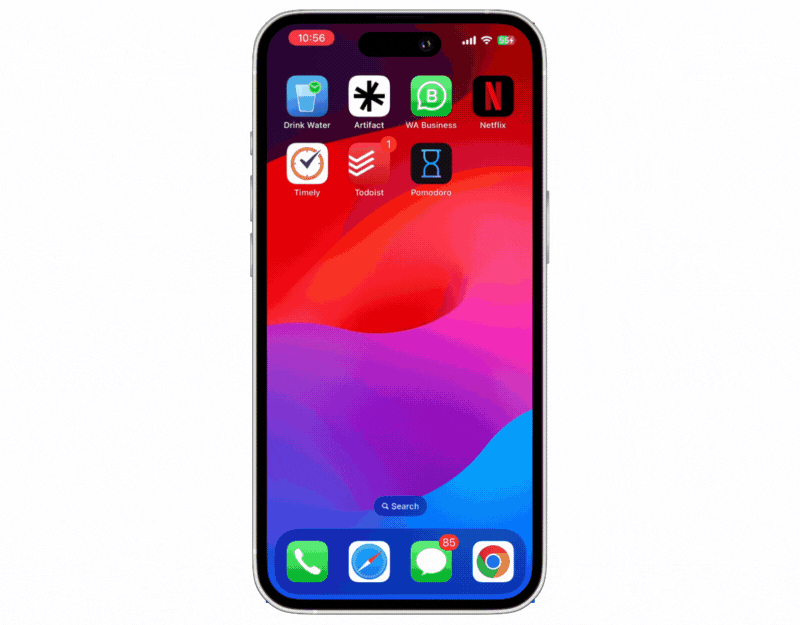
وبدلاً من ذلك، يمكنك الوصول إلى وضع عدم الإزعاج من إعدادات جهاز iPhone الخاص بك. انتقل إلى الإعدادات واضغط على وضع التركيز. هنا، يمكنك الوصول إلى وضع عدم الإزعاج على جهاز iPhone الخاص بك. يمكنك الوصول إليه من خلال شاشة القفل والأمر الصوتي Siri.
الآن بعد أن عرفت كيفية الوصول إلى وضع DND على جهاز iPhone الخاص بك، دعنا نلقي نظرة على كيفية تشغيله وإيقافه وتخصيص وضع DND.
كيفية تشغيل وضع عدم الإزعاج على iPhone
هناك طرق متعددة لتشغيل DND على أجهزة iPhone. دعونا نلقي نظرة على كل واحد منهم.
1. قم بتشغيله من مركز التحكم:
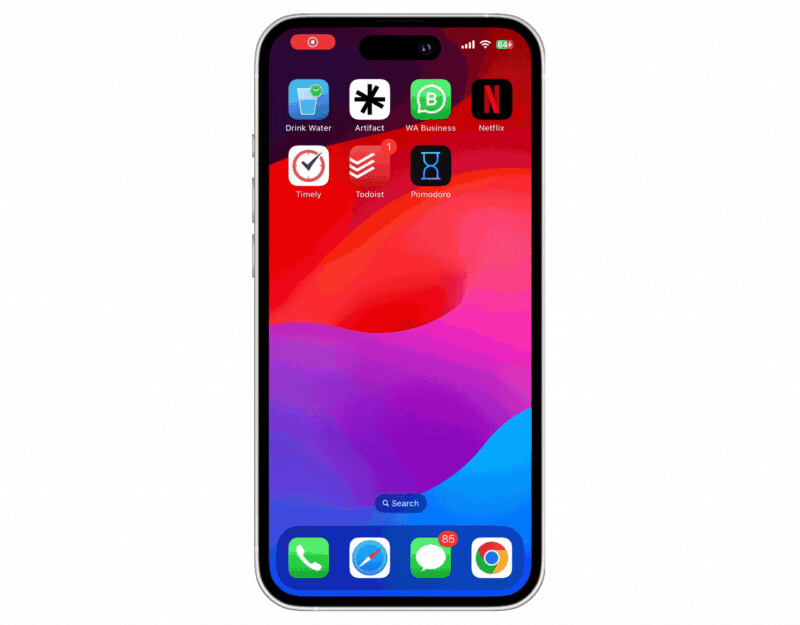
- فتح اي فون الخاص بك.
- اسحب لأسفل من الزاوية اليمنى العليا لفتح مركز التحكم .
- ابحث عن مربع " التركيز " وانقر عليه.
- حدد "عدم الإزعاج" من القائمة وانقر عليه.
2. تمكين عدم الإزعاج من الإعدادات:
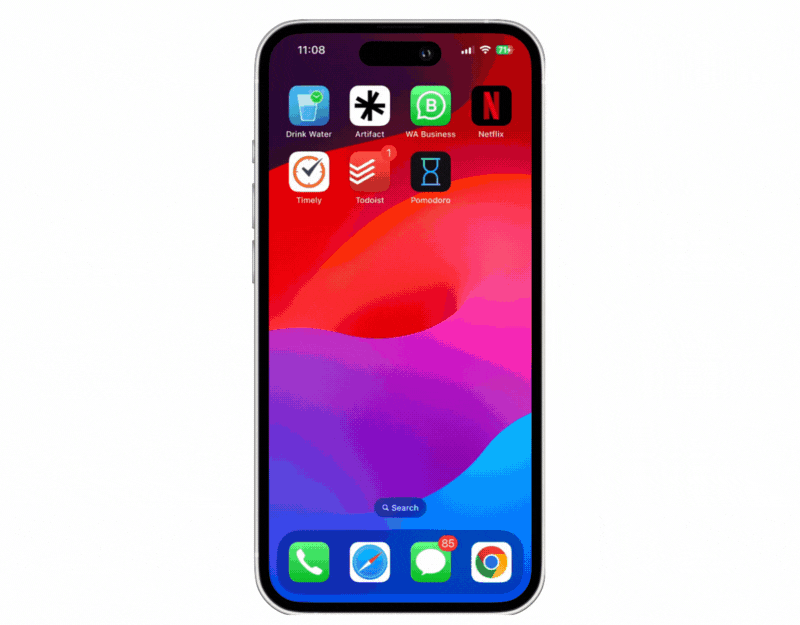
- افتح الإعدادات على جهاز iPhone الخاص بك
- قم بالتمرير لأسفل وانقر فوق علامة التبويب "التركيز".
- الآن انقر على وضع " عدم الإزعاج ".
- قم بتشغيل وضع "عدم الإزعاج" تلقائيًا بناءً على الوقت أو الموقع أو عند استخدام تطبيق معين.
3. تمكين عدم الإزعاج من شاشة القفل:
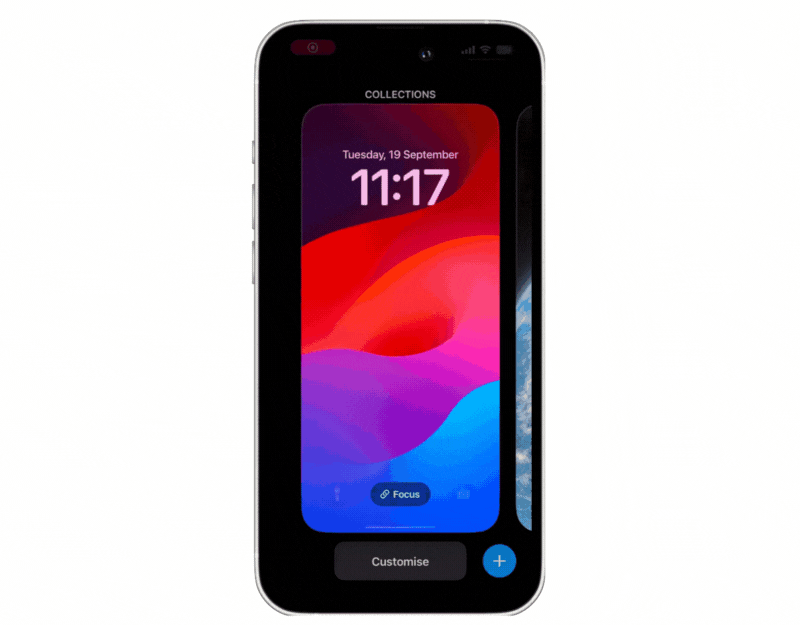
- قم بإلغاء قفل جهاز iPhone الخاص بك واضغط لفترة طويلة على شاشة القفل .
- اضغط على أيقونة "التركيز" في الجزء السفلي الأوسط.
- في النافذة المنبثقة " Link Focus "، حدد خيار " عدم الإزعاج ".
4. استخدام Siri لتمكين عدم الإزعاج:
يمكنك أيضًا استخدام Siri لتشغيل وضع عدم الإزعاج على جهاز iPhone الخاص بك.
- قم بتنشيط Siri من خلال قول " Hey Siri " أو الضغط لفترة طويلة على زر الطاقة. يمكنك أيضًا قول " Siri " فقط إذا كنت تستخدم iOS 17.
- قل "تشغيل عدم الإزعاج" .
- سيقوم Siri تلقائيًا بتشغيل وضع DND على جهاز iPhone الخاص بك.
كيفية جدولة وضع عدم الإزعاج
يمكنك أيضًا جدولة وضع DND على جهاز iPhone الخاص بك. عند جدولة وضع DND، يتم تشغيله وإيقاف تشغيله تلقائيًا في الأوقات التي تحددها. على سبيل المثال، إذا قمت بتعيينه على الساعة 10:00 صباحًا حتى 7:00 مساءً، فسيقوم جهاز iPhone الخاص بك تلقائيًا بتشغيل وضع DND في الساعة 10:00 مساءً وإيقاف تشغيله في الساعة 7:00 صباحًا

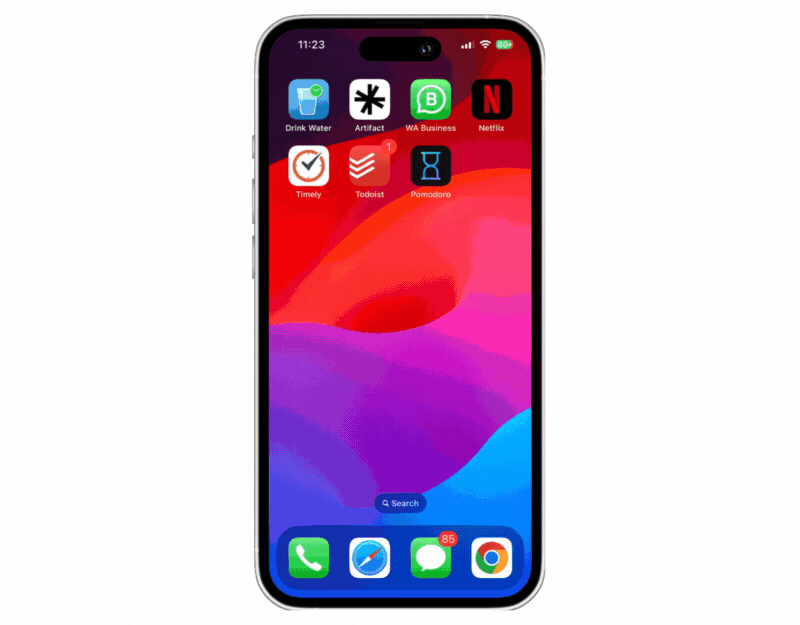
- افتح الإعدادات على جهاز iPhone الخاص بك وانتقل إلى قسم "التركيز" .
- حدد "عدم الإزعاج" من القائمة.
- قم بالتمرير إلى "تعيين جدول" ثم انقر فوق "إضافة جدول".
- اختر خيارات مثل الوقت أو الموقع أو التطبيق لتعيين الشروط.
- بالنسبة للجداول المستندة إلى الوقت، قم بتعيين أوقات البداية والانتهاء.
- للتنشيط المعتمد على الموقع، أدخل عنوانًا.
- للتنشيط المستند إلى التطبيق، حدد تطبيقًا من القائمة المثبتة لديك.
وبصرف النظر عن الجداول الزمنية المستندة إلى الوقت، يمكنك أيضًا ضبط DND للتنشيط في مواقع محددة أو أثناء أحداث محددة في التقويم الخاص بك.
- افتح قفل جهاز iPhone الخاص بك وانتقل إلى مركز التحكم
- اضغط على أيقونة التركيز وحدد وضع عدم الإزعاج
- انقر على القائمة الرأسية ثلاثية النقاط وحدد الخيارات التي تريدها. يمكنك ضبطه على ساعة واحدة، حتى المساء أو حتى أغادر هذا الموقع. يمكنك تغيير الموقع على خرائط أبل.
كيفية تخصيص وضع عدم الإزعاج
بدلاً من إسكات جميع الإشعارات، بما في ذلك المكالمات والرسائل على جهاز iPhone الخاص بك، يمكنك السماح بالمكالمات والإشعارات من أشخاص محددين، والإشعارات من التطبيقات الفردية، والمزيد.
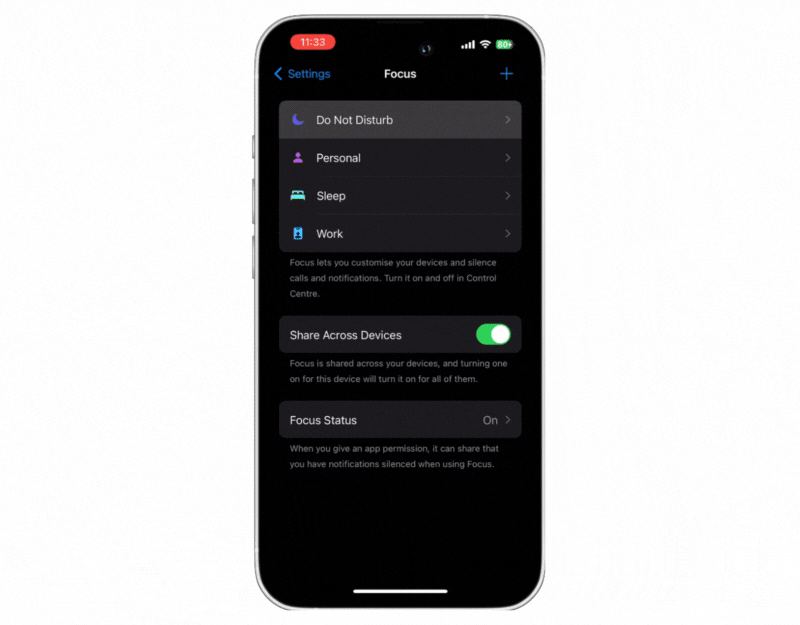
للإشعارات من الأشخاص:
- افتح الإعدادات على جهاز iPhone الخاص بك وحدد عدم الإزعاج.
- اضغط على علامة التبويب "الأشخاص" .
- اختر إما "صمت الإشعارات من" أو "السماح بالإشعارات من".
- أضف جهات الاتصال إلى قائمتك المفضلة. يمكنك إضافة جهات اتصال إلى المفضلة لديك أو إنشاء مجموعة جهات اتصال في تطبيق جهات الاتصال.
لإشعارات التطبيق:
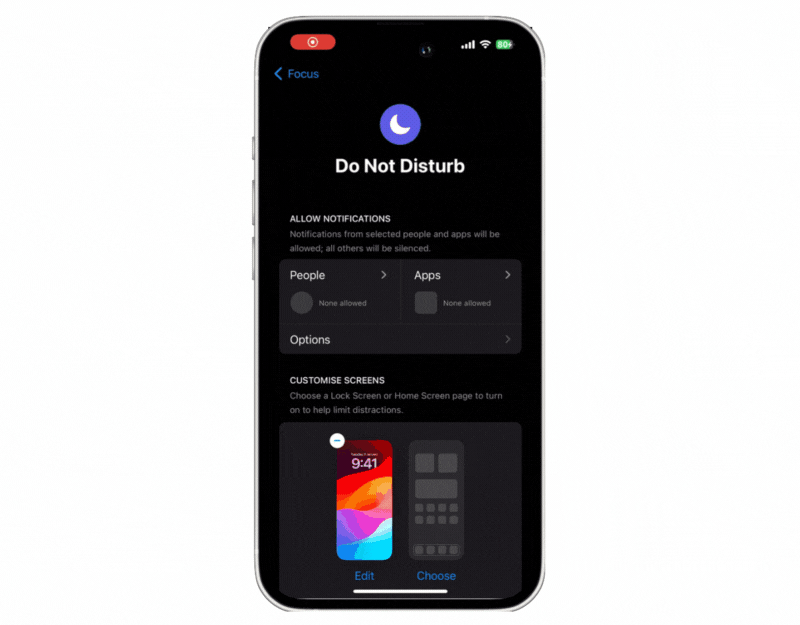
- في إعدادات عدم الإزعاج، اضغط على علامة التبويب "التطبيق" .
- اختر بين "إسكات الإشعارات من" أو "السماح بالإشعارات من".
- أضف التطبيقات إلى قائمتك.
ضبط مرشحات التركيز:

قدمت Apple مرشحات التركيز في نظام التشغيل iOS 16 والتي تمنحك مزيدًا من التحكم في التطبيقات وإعدادات النظام على جهاز iPhone الخاص بك عند تمكين وضع التركيز. على سبيل المثال، يمكنك استخدام مرشح التركيز لإظهار تقاويم العمل فقط في تطبيق التقويم عند تمكين وضع التركيز. حاليًا، يدعم وضع التركيز كلاً من التطبيقات ومرشحات النظام.
- افتح "الإعدادات" على جهاز iPhone الخاص بك، وانقر فوق "وضع التركيز " وحدد " عدم الإزعاج ".
- قم بالتمرير لأسفل، وابحث عن "Focus Filters"، وانقر على "Add Filter".
- اختر بين "مرشحات التطبيقات" و "مرشحات النظام".
- يمكنك تعيين مرشح التركيز للتطبيقات أو ميزات النظام المحددة.
- يتم تطبيق مرشح التركيز تلقائيًا عند تشغيل وضع DND.
إنشاء ملفات تعريف متعددة لوضع عدم الإزعاج
افتراضيًا، توفر Apple العديد من ملفات تعريف وضع التركيز، بما في ذلك وضع عدم الإزعاج ووضع العمل ووضع القيادة ووضع السكون والمزيد. يمكنك تخصيص ملفات التعريف الموجودة أو إنشاء ملفات تعريف جديدة وفقًا لاحتياجاتك. هنا هو الدليل للقيام بذلك:
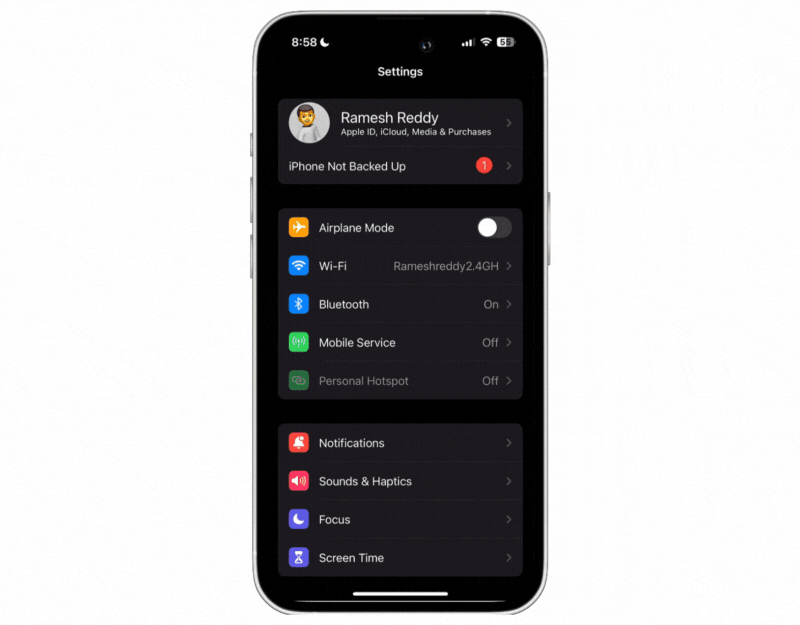
- افتح الإعدادات على جهاز iPhone الخاص بك وانقر على وضع التركيز
- انقر على أيقونة الزائد الموجودة في الزاوية اليمنى العليا من الشاشة. يمكنك أيضًا الانتقال إلى مركز التحكم، والنقر على أيقونة Focus Mode، والنقر على أيقونة Plus في الأسفل.
- انقر فوق "مخصص" لإنشاء ملف تعريف مخصص جديد، أو حدد ملفًا شخصيًا موجودًا، مثل "تشغيل" و"قراءة" و"اليقظة الذهنية" والمزيد.
- إذا قمت بتحديد مخصص، فأدخل اسم ملف التعريف الخاص بك. ويمكن أيضًا أن يكون وضع عدم الإزعاج؛ حدد الرمز، وانقر فوق " التالي" ثم انقر فوق "تخصيص وضع التركيز" .
- بهذه الطريقة، يمكنك إنشاء ملفات تعريف متعددة لوضع عدم الإزعاج وتخصيصها حسب احتياجاتك.
كيفية حذف ملفات تعريف وضع عدم الإزعاج المخصصة
باستثناء ملف التعريف الافتراضي لوضع عدم الإزعاج، يمكنك حذف جميع الملفات الشخصية الأخرى في وضع التركيز بجهاز iPhone الخاص بك. لحذف:

- انتقل إلى إعدادات جهاز iPhone الخاص بك وانقر فوق علامة التبويب "التركيز" .
- حدد ملف تعريف التركيز الذي تريد حذفه وانقر عليه
- قم بالتمرير لأسفل، وانقر فوق "حذف التركيز"، وأكد الإجراء بالنقر فوق "حذف التركيز" مرة أخرى. لاحظ أنه لا يمكنك حذف وضع DND الافتراضي.
كيفية إيقاف تشغيل وضع عدم الإزعاج
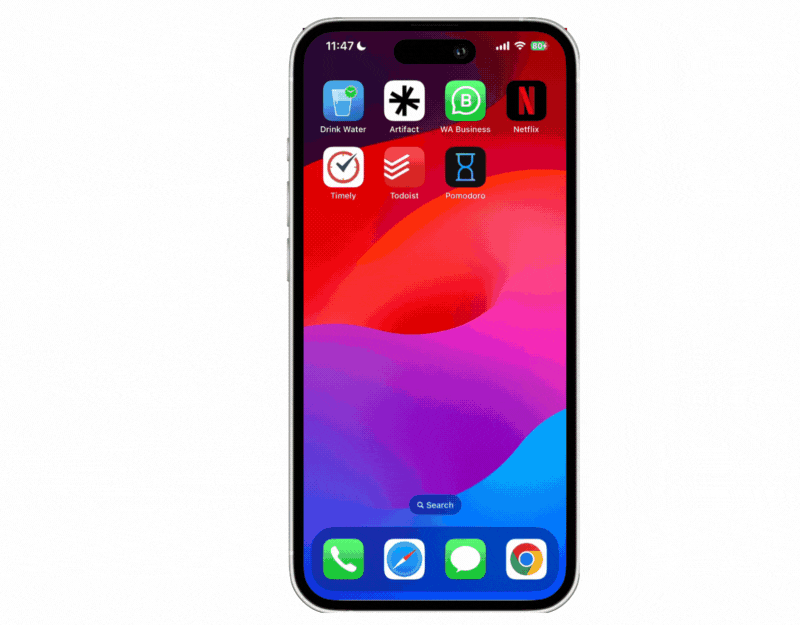
- اسحب لأسفل من الزاوية اليمنى العليا لفتح مركز التحكم.
- اضغط على مربع " عدم الإزعاج " لتعطيله.
- وبدلاً من ذلك، يمكنك أيضًا أن تطلب من Siri إيقاف تشغيل ميزة "عدم الإزعاج".
- عندما تكون على شاشة القفل، انقر فوق مربع التركيز وقم بإلغاء تحديد وضع عدم الإزعاج لإزالته من شاشة القفل.
إتقان ميزة "عدم الإزعاج" على iPhone
ميزة عدم الإزعاج هي الميزة الأكثر استخدامًا على الهواتف الذكية. قامت Apple بتجديد وضع عدم الإزعاج على iPhone باستخدام وضع التركيز في iOS 15. يمكنك العثور على وضع DND ضمن ملفات تعريف وضع التركيز. يمكنك تشغيل وضع DND وإيقافه من مركز التحكم وفي الإعدادات. يمكنك جدولته وتخصيصه. يمكنك أيضًا ضبط أوضاع DND المتعددة. إذا كنت تستخدم أحدث سلسلة iPhone 15، فيمكنك تعيين زر الإجراء لتمكين وضع DND على جهاز iPhone الخاص بك. أتمنى أن تجد هذا الدليل مفيدًا.
الأسئلة الشائعة حول وضع عدم الإزعاج على iPhone
1. هل يمكنني تخصيص أيقونة "عدم الإزعاج"؟
لا، لا يمكنك تخصيص وضع عدم الإزعاج على iPhone. ومع ذلك، يمكنك إنشاء ملف تعريف تركيز بديل بأيقونات مخصصة. كما هو الحال مع وضع عدم الإزعاج، يمكنك كتم جميع عناصر التشتيت والمكالمات والإشعارات ومنع بعض الأشخاص والتطبيقات من التدخل في وضع عدم الإزعاج. للقيام بذلك، افتح الإعدادات على جهاز iPhone الخاص بك وانقر فوق Focus؛ الآن انقر فوق أيقونة Plus في الزاوية اليمنى العليا ثم انقر فوق الخيار المخصص في الأعلى. الآن أدخل اسمًا؛ يمكنك أيضًا تسميته بوضع "عدم الإزعاج"، ثم النقر على "التالي" ثم "إنشاء". سيتم إنشاء وضع عدم الإزعاج الجديد مع الأيقونة المخصصة، وعلى غرار وضع عدم الإزعاج، يمكنك الوصول إلى وضع عدم الإزعاج الذي قمت بإنشائه من الإعدادات ومركز التحكم وسيري وشاشة القفل.
2. هل ستستمر أجهزة الإنذار في الرنين في وضع "عدم الإزعاج"؟
نعم، ستصدر الإنذارات رنينًا حتى عندما يكون وضع عدم الإزعاج قيد التشغيل.
3. كيف أعرف إذا اتصل شخص ما أثناء تفعيل الوضع؟
يمكنك العثور على المكالمة الفائتة في مركز الإشعارات، وسيعرض تطبيق هاتفك شارة إشعار تشير إلى أن شخصًا ما اتصل بك. إذا كنت لا تريد تفويت مكالمات مهمة، فيمكنك السماح بالمكالمات من أشخاص محددين وتمكين خيار السماح بالمكالمات المتكررة عند تمكين وضع عدم الإزعاج. عند تمكين هذا الإعداد، لن يتم كتم صوت مكالمة ثانية من نفس الشخص خلال 3 دقائق.
4. كيف تعمل خاصية "عدم الإزعاج أثناء القيادة"؟
أثناء القيادة، يقوم جهاز iPhone الخاص بك تلقائيًا بتنشيط ميزة "عدم الإزعاج أثناء القيادة" وكتم صوت المكالمات والرسائل والإشعارات الواردة. إذا أرسل إليك شخص ما رسالة أثناء تمكين هذا الوضع، فسوف يتلقى ردًا تلقائيًا لإعلامه بأنك تقود السيارة. يمكنك تخصيص هذا الرد التلقائي أو تعطيل الميزة في إعدادات "عدم الإزعاج".
